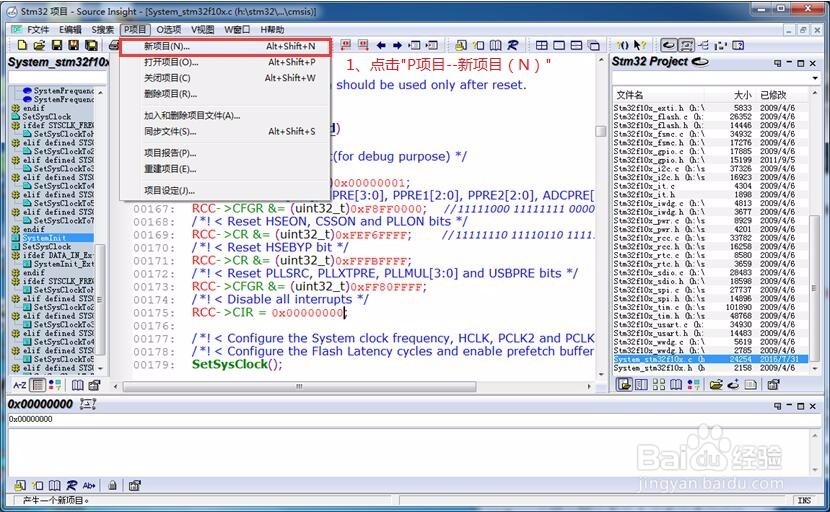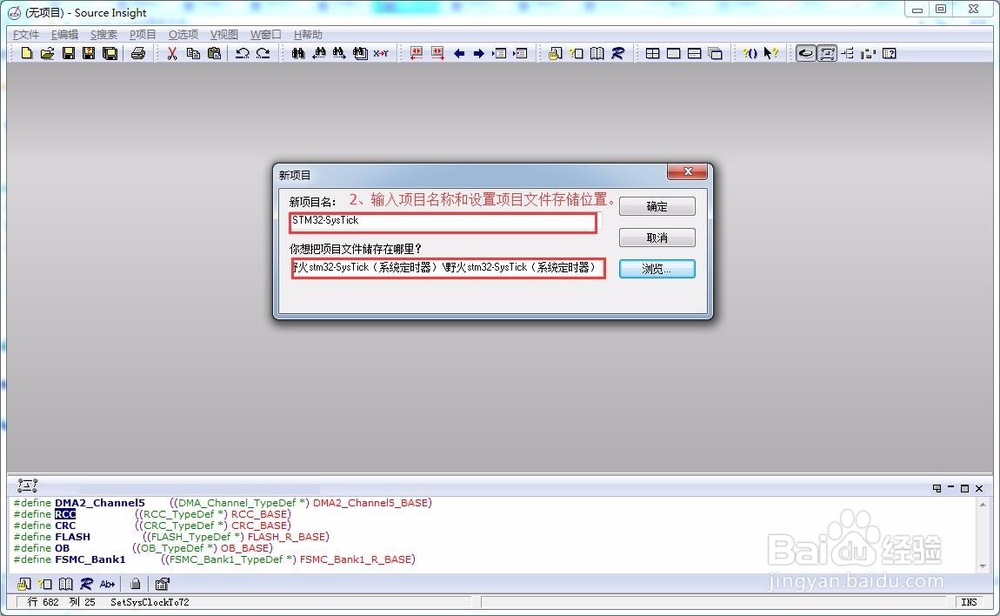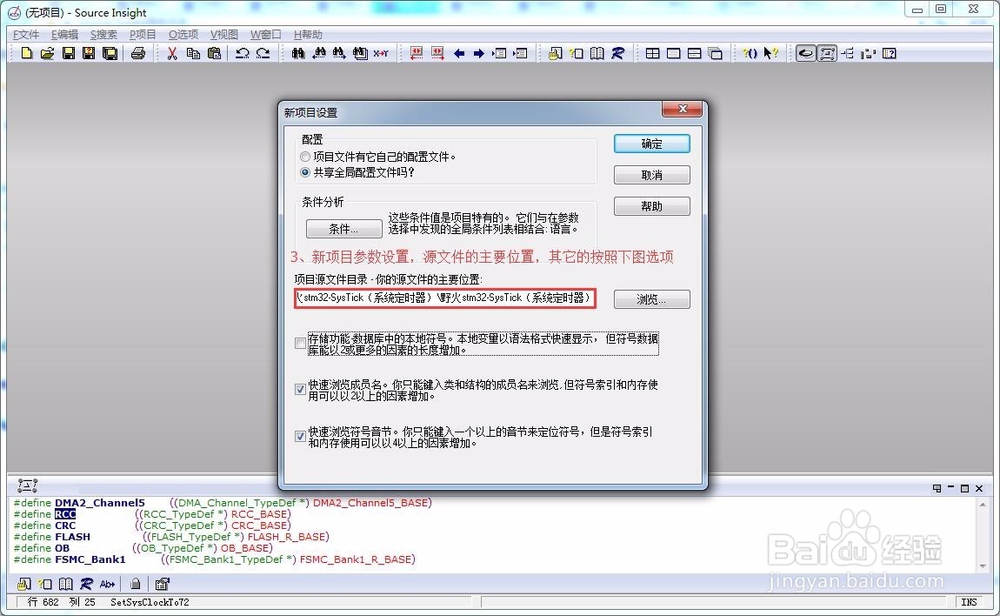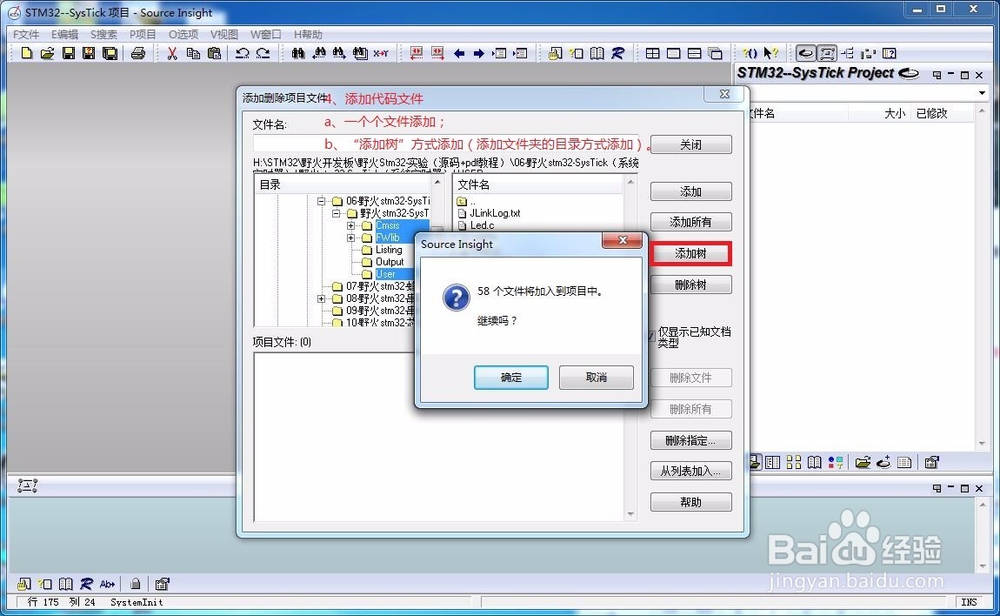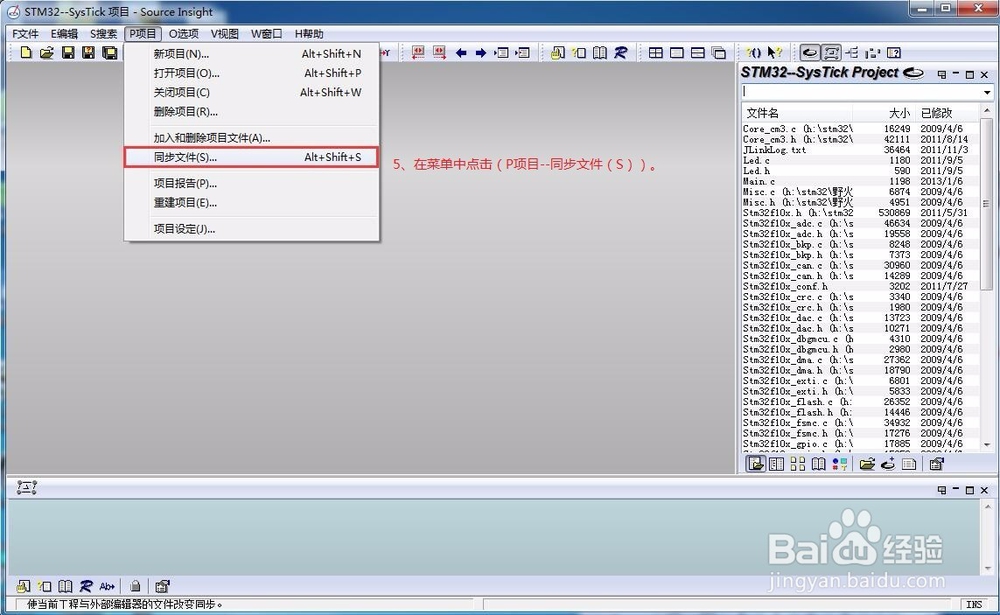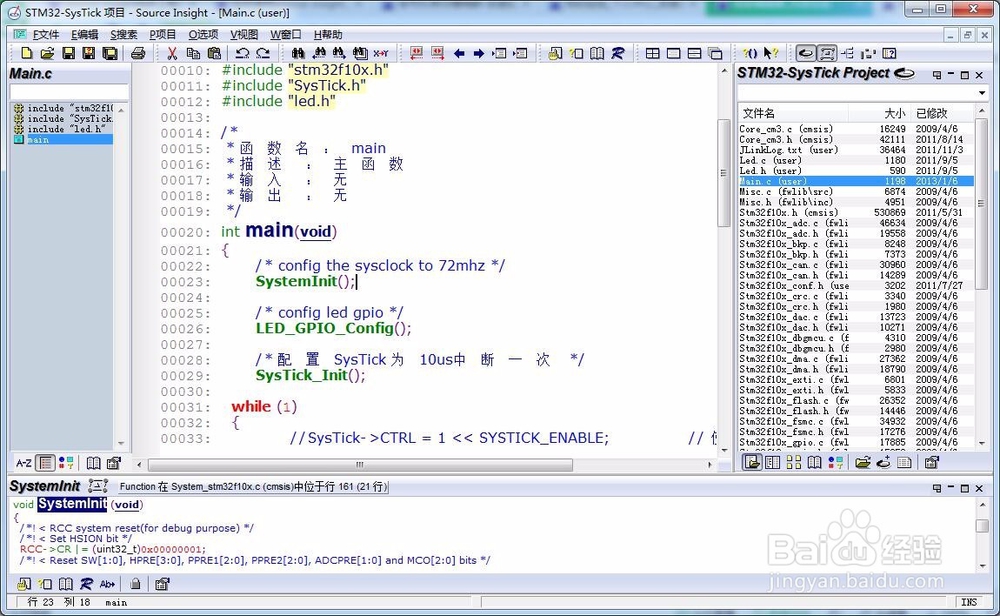source insight同步工程文件
1、新建项目名称:有a、b两种方法:a、在source insight的菜单中点击(P项目--新项目(N));b、同时按住“Alt+Shift+N”三个按键。
2、弹出对话框,输入项目名称和项目文件存储位置,然后点击“确认”。
3、继续弹出对话框,新项目的参数配置,比如源文件所在位置等。按照下图的配置选项选择即可,然后点击“确认”。
4、添加代艨位雅剖码文件,有两种方法:a、一个个文件添加;b、“添加树”方式添加(添加文件夹的目录方式添加)。由于我这边文件比较多,选择“添加数”方式添加。例如我这边同时选中三个有目录的文件夹“Cmsis”“FWlib”“USER”,然后点击“添加树”,弹出对话框,点击“确定”。添加完成之后点击“关闭”对话框。
5、同步文件,有两种方式:a、在菜单中点击(P项目--同步文件(S));b、同时按住“Alt+Shift+S”三个按键。然后弹出对话框,直接点击“确定”。
6、同步代码文件之后,就可以很方便的阅读代码了。
声明:本网站引用、摘录或转载内容仅供网站访问者交流或参考,不代表本站立场,如存在版权或非法内容,请联系站长删除,联系邮箱:site.kefu@qq.com。
阅读量:71
阅读量:95
阅读量:87
阅读量:81
阅读量:85